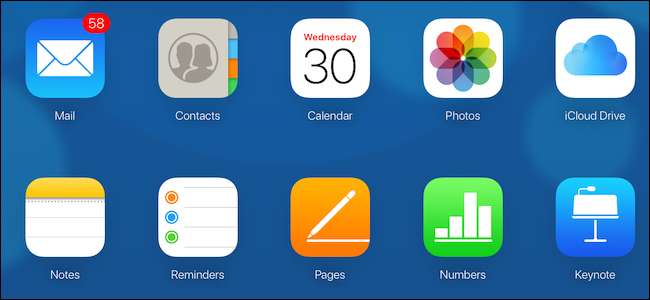
วิธีที่ดีที่สุดในการนั่งและนิ้วหัวแม่มือผ่านคลังรูปภาพ iCloud คือการใช้ iPad หากคุณต้องการแก้ไขรูปภาพเหล่านั้นขอแนะนำให้ใช้รูปภาพบน Mac แต่เมื่อไม่ได้อยู่ใกล้ ๆ นี่คือวิธีดูรูปภาพออนไลน์
หลายคนไม่ทราบว่าสามารถเข้าถึงรูปภาพและวิดีโอทุกรายการที่เก็บไว้ในคลังรูปภาพ iCloud จากคอมพิวเตอร์เดสก์ท็อปเครื่องใดก็ได้ตราบใดที่เข้าถึง iCloud.com ได้ เป็นคุณสมบัติที่ Apple ไม่สามารถแบ่งปันกับผู้คนได้ดีนักซึ่งเป็นเรื่องที่น่าเสียดายเพราะมีประโยชน์อย่างยิ่ง
ในการเริ่มต้นสิ่งที่คุณต้องมีคือการเชื่อมต่อกับ iCloud.com, Apple ID และรหัสผ่านของคุณและรหัสยืนยันตัวตนแบบสองปัจจัย คุณ * มีการตรวจสอบสิทธิ์แบบสองปัจจัยที่ใช้งานอยู่ใช่หรือไม่
วิธีดูรูปภาพ iCloud ออนไลน์
ในการเริ่มต้นให้เปิด Safari หรือเว็บเบราว์เซอร์อื่น ๆ หาก Safari ไม่พร้อมใช้งานและไปที่ iCloud.com และเข้าสู่ระบบด้วยที่อยู่อีเมลและรหัสผ่าน Apple ID ของคุณ เมื่อคุณตรวจสอบสิทธิ์แล้วให้คลิกไอคอนรูปภาพ
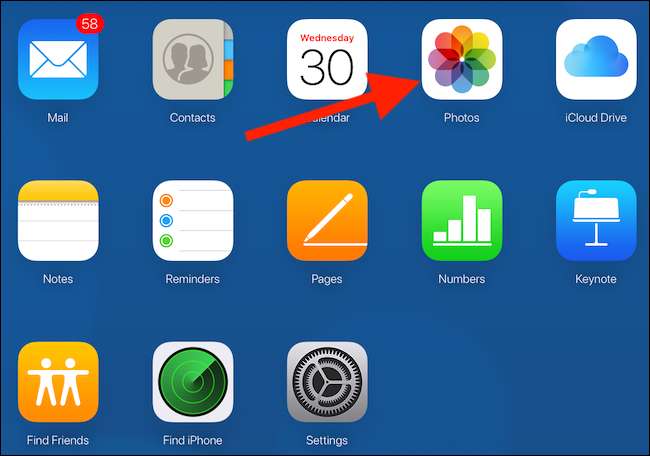
เมื่อโหลดหน้าแล้วคุณจะเห็นบางอย่างที่คล้ายกับ Photos บน Mac แม้ว่าจะมีความสามารถน้อยกว่าเล็กน้อย หากนี่เป็นครั้งแรกที่คุณใช้ iCloud.com เพื่อดู Iibrary ของคุณอาจใช้เวลาสักครู่ในการดึงทุกอย่างเข้าด้วยกัน
คุณอาจไม่มีเครื่องมือแก้ไขแบบเดียวกับที่คุณคาดหวังบนอุปกรณ์ iOS หรือ Mac แต่อินเทอร์เฟซจะช่วยให้คุณสามารถเข้าถึงรูปภาพหรือวิดีโอใด ๆ ที่คุณเก็บไว้ในคลังรูปภาพ iCloud การคลิกที่รูปภาพจะเปิดขึ้นมาจนสุด
หากคุณต้องการอัปโหลดรูปภาพหรือวิดีโอใหม่ให้คลิกไอคอนที่มีเมฆและลูกศรชี้ขึ้นตามที่แสดงด้านล่าง
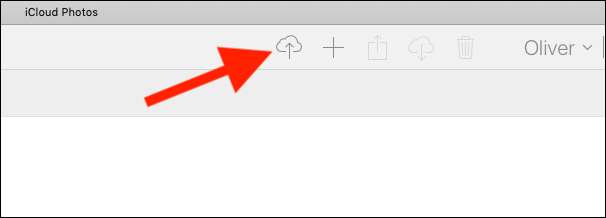
หากต้องการสลับระหว่างมุมมองช่วงเวลาและมุมมองรูปภาพให้คลิกตัวเลือกที่ต้องการที่ด้านบนสุดของหน้าจอ
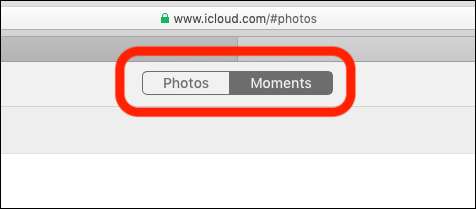
ตัวเลือกในการดูรูปภาพและวิดีโอของคุณทางออนไลน์เป็นตัวเลือกที่ยอดเยี่ยมหากคุณใช้พีซีที่ใช้ Windows เป็นต้น
หากคุณต้องการประสบการณ์ที่ราบรื่นยิ่งขึ้นบน Windows พร้อมด้วยการควบคุมรูปภาพและวิดีโอของคุณพร้อมแล้วคุณสามารถดาวน์โหลดและติดตั้ง Apple’s รูปภาพ iCloud สำหรับ Windows . ดาวน์โหลดฟรีแอพนี้ให้คุณเข้าถึงคลังรูปภาพ iCloud ของคุณโดยไม่ต้องใช้เว็บเบราว์เซอร์ โดยจะปรากฏในโฟลเดอร์ "รูปภาพ iCloud" พิเศษใน File Explorer







